PS蒙版使用中的一些快捷鍵
前三個會經常用到:
- Alt+點擊: 單擊蒙版的縮略圖以進入或退出蒙版視圖
- Shift+點擊: 單擊蒙版的縮略圖使其可用或不可用
- Ctrl+點擊:單擊蒙版縮略圖以在蒙版邊緣創建選區
- Shift+Alt+點擊:在蒙版下,單擊蒙版的縮略圖以進入或退出快速蒙版模式
- Ctrl+Alt+點擊:單擊蒙版縮略圖,在蒙版邊緣上減去部分選區
- Ctrl+Shift+Alt+點擊:單擊蒙版縮略圖,在初選區和蒙版邊緣的一個新的選區之間創建一個交叉區
另外需要注意的是,一個圖層隻能建立一個圖層蒙版和一個矢量蒙版
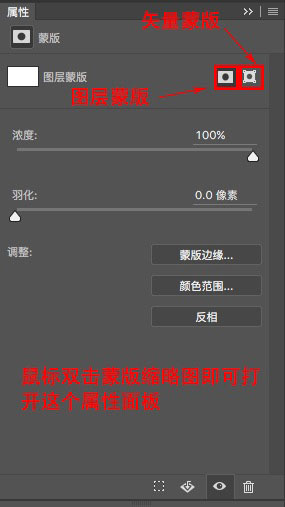
選中蒙版後,按下面這個鍵,即可看到蒙版的覆蓋範圍

以下是幾個教程,大家看完後可以嚐試練習。
一、讓圖像一半變為黑白
複製背景層,然後背景副本層去色,創建一個圖層蒙版,在蒙版上填充一個黑白漸變

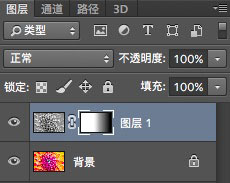
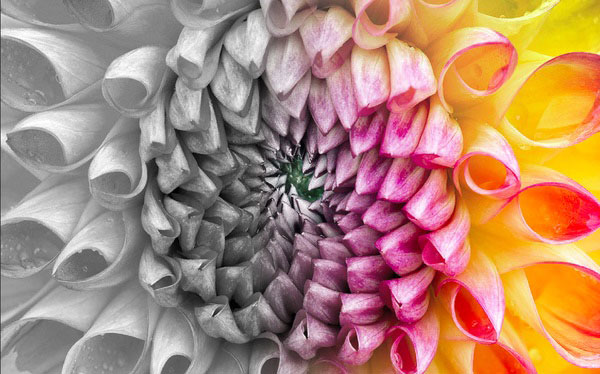
類似的效果:

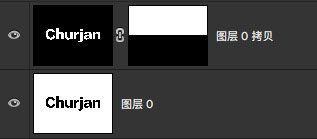

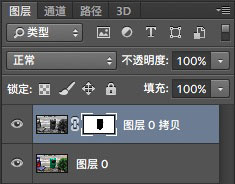

二、白紙撕裂的邊緣效果

用套索工具隨意選擇一塊

按Q進入快速蒙版

選擇“濾鏡-像素化-晶格化”,這裏數量我選6

然後退出快速蒙版,按”Ctrl+X,Ctrl+Shift+V”,選取部分剪貼到新的圖層中(類似於AI的原位粘貼)
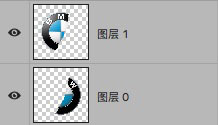
隨意填充一種背景色,向左旋轉一下“圖層一”

為了使效果更逼真,以自己圖層作為選區,在每個圖層下面填充白色圖層,並水平移動2像素(向左或向右看圖層位置)

三、在Lab模式下兩邊銳化

把圖片由RGB模式轉化成Lab模式,點擊“通道-明度通道”,點擊“將通道轉為選取按鈕”,此時明度通道變為選取,然後反選選區

然後將選取隱藏(不是取消哦),便於觀察
選擇“濾鏡-銳化-USM銳化”,參數如下
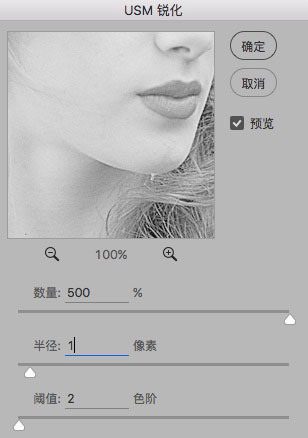
確定後再次點擊USM銳化,保持數量不變,之後增加半徑,等到形狀顯示為止
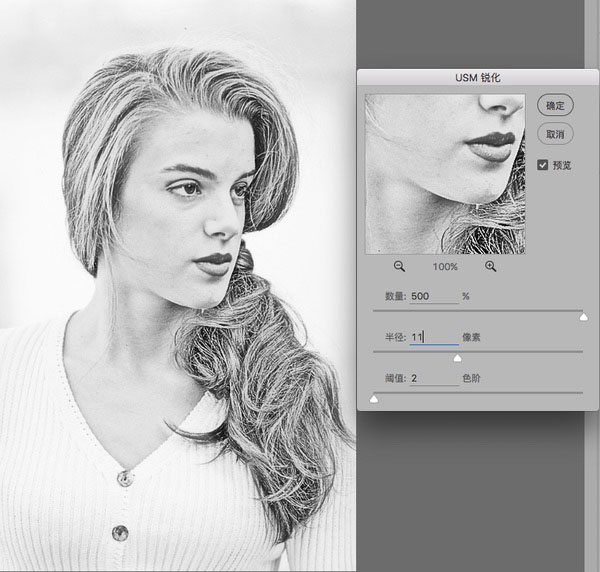
然後把數量降低到55%~60%,點擊確定,然後回到Lab通道,對比結果:

四、添加動感效果

複製背景層,在背景副本層上用快速工具粗略勾勒出主體,然後選取擴展3個像素,並儲存選取,即alpha通道(名稱為主體)


然後填充,內容為內容識別
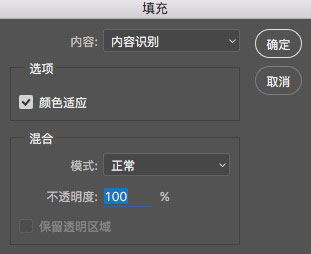
接著用畫筆汙點修複工具把一些雜色擦除

添加一個動感模糊

然後載入選取,擴展4像素,羽化1像素,選擇背景層,按Ctrl+J,把主體複製出來,並把這個圖層放在最頂端,然後分別用添加蒙版和藝術畫筆工具處理一下邊緣。
最終效果:

五、圖像之間的映射

用鋼筆粗略勾勒出臉部輪廓,並轉換成選區,並保存選區(名稱為臉部)

在通道中選擇人物對比度最大的通道,這裏選擇綠色通道,並複製到新的文檔中,名稱設為新通道,方便記憶,然後在這個新文檔中添加高斯模糊,值為1,並保存
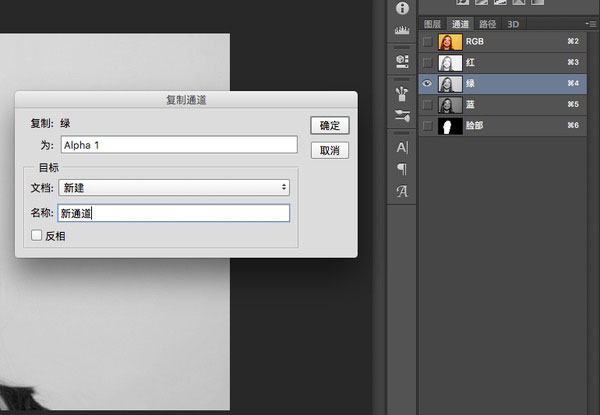
轉回到RGB通道,打開要映射到臉部紋理圖案,選擇“扭曲-置換”濾鏡,置換文件為剛才的”新通道.psd”
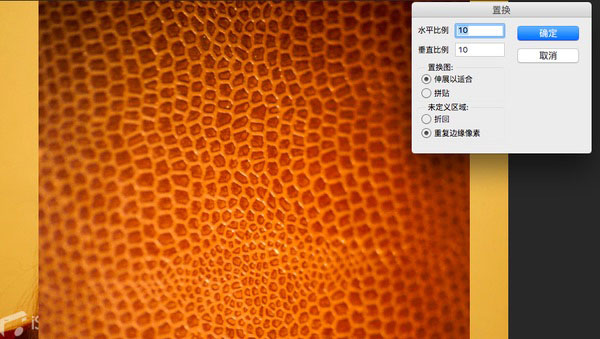

把紋理圖層混合模式改為正片疊底,並調整不透明度。
選擇剛才儲存的選區,羽化2,並為紋理建立圖層蒙版,用毛筆把不需要填充的地方(如眼睛、牙齒)塗抹
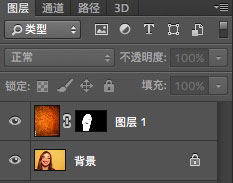

置換圖和選區做好之後,再添加其它紋理就變得很簡單了
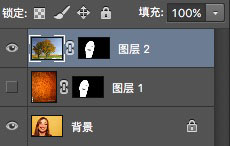


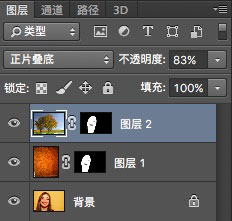

六、摳選主體的陰影
例如,把下面的啞鈴和它的陰影也扣下來。

用快速選擇工具把啞鈴主體給扣下來,隨便來個天藍色背景作襯托

選擇背景圖層,按ctrl+alt+2,這時候選擇的是背景的高光,然後反選,新建一個圖層,前景色設置為黑色,然後按alt+delete

最後大功告成
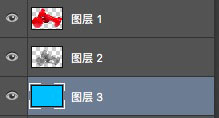

七、讓文字雕刻到圖片中

選擇橫排文字蒙版工具,打一些文字,選擇背景圖層按Ctrl+J。
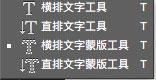
點擊圖層1,調出圖層樣式,添加內陰影
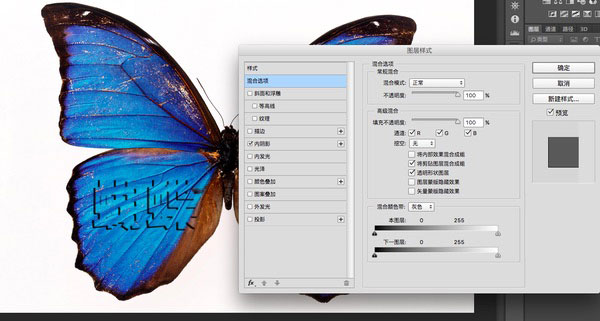
按Ctrl+L,調出色階對話框,增加加暗文字內部,加強文字雕刻進圖片的效果

作者:邱健,來源:知乎
排版:設計達人網(微信:shejidaren888)
推薦設計

優秀海報設計精選集(8)海報設計2022-09-23

充滿自然光線!32平米精致裝修設計2022-08-14

親愛的圖書館 | VERSE雜誌版版式設計2022-07-11

生活,就該這麼愛!2022天海報設計2022-06-02
最新文章

5個保姆級PS摳圖教程,解photoshop教程2023-02-24

合同和試卷模糊,PS如何讓photoshop教程2023-02-14

PS極坐標的妙用photoshop教程2022-06-21

PS給數碼照片提取線稿photoshop教程2022-02-13
















